EWWW Image Optimizer是一款 WordPress图片压缩插件,这款插件提供有损压缩和无损压缩两种方式,前者的图片质量会下降,后者保持不变。插件支持网上常见的 jpg、png、GIF、pdf 等多种图片格式都能用。
1、EWWW Image Optimizer功能
- 无速度限制,无限文件大小。
- 行业领先的优化工具和渐进式渲染实现像素平滑处理。
- 通过高级压缩为 JPG、PNG 和 PDF 文件带来较大的压缩质量比。
- 自适应转向以获得适合工作的图像格式(JPG、PNG、GIF 或 WebP)。
- 核心插件永远免费。
- 全面覆盖优化网站上的所有内容,而不仅仅是 WordPress 媒体库。
- 安全第一:通信都使用顶级 SSL 加密保护。
- 打包备用:免费图像备份可将原始图像存储 30 天。
2、EWWW Image Optimizer安装
在WordPress后台>插件>安装插件,搜索 EWWW Image Optimizer,安装并启用.
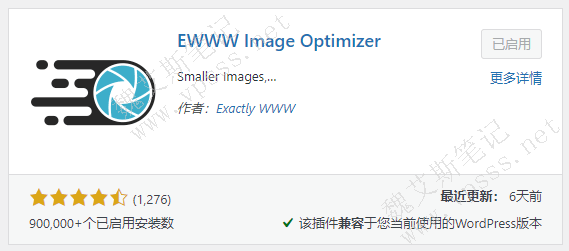
3、EWWW Image Optimizer 设置
在WordPress后台>设置>EWWW Image Optimizer 进入引导内容。
第一屏勾选“加速网站”和“节省存储数据”。
- 激活5倍以上的优化和优先支持:需要注册插件官网账号申请API 密钥。
- 暂时用免费模式。
- 勾选“删除元数据”、“延迟加载”和“webp转换”。
- 设置上传图片的最大宽度和最大高度。
- 不勾选“匿名报告”。
- 此时完成自动设置向导。
看到插件所有的设置选项,默认是简易模式,可切换到高级模式,更多选项。
- 可以把上面提到的那些图片格式都进行高级压缩,并且可以备份图片原件30天。
- 可选一次优化所有图片或者有计划的优化。
- 优化对象包括媒体目录和图片原件。
- 可选要优化的目录和要忽略的目录。
- 可批量调整现有图片的大小和禁用此功能。
- JPG到PNG转换、PNG到JPG转换、GIF到PNG转换等。
新上传的内容将自动优化,对于已有图片可以用批量优化器优化。
把图片压缩比设置到最大,并且对 PNG图片进行有损压缩来实现超过50%的压缩比。
图片压缩比如何达到最大呢 ?
- 使用 API 密钥或 Easy IO 启用高级压缩。
- 启用 WebP 转换。
经过以上的压缩你会获得很小的图片尺寸,对于有很多大图片的网站来说,图片小了自然网页打开速度会变快。
EWWW Image Optimizer插件要想获得更好的图片压缩效果,要额外付费。
 魏艾斯笔记
魏艾斯笔记